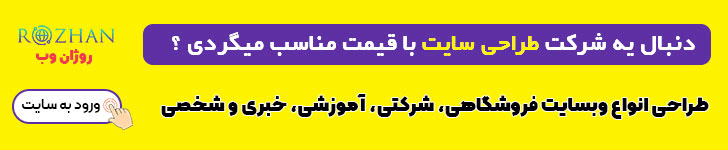این روز ها کمپانی بزرگ و محبوب اچ پی دائماً در حال جلو بردن و پیشرفت تکنولوژی خود در تمامی زمینه ها از جمله صنعت چاپ و تولید پرینتر می باشد. ولی ممکن است همیشه خطا ها و مشکلاتی در روند پرینتر های قدیمی و جدید ایجاد شوند. در نتیجه ضروری است تا خطاهای چاپگر HP را بشناسید و بتوانید تا جای ممکن خودتان آن ها را برطرف کنید. در صورت نیاز به مشاوره ، راهنمایی و تعمیرات نیز می توانید با کارشناسان استوک پرینتر تماس حاصل نمایید.
عموما در تمام چاپگرهای اچ پی اگر مشکلی برای دستگاه ایجاد شود ، کاربر ارور های پرینتر HP را به صورت پیغام های متفاوتی مشاهده می کند. این خطاها مشکلات بخش های مختلف دستگاه را به شما نشان می دهند که به تعمیر و سرویس پرینتر بسیار کمک می کنند.
به طور کلی ، بعد از متوقف شدن عملکرد دستگاه پرینتر ، کاربر و تعمیرکاران با مشاهده کد یا متن خطای نمایش داده شده می توانند متوجه این موضوع شوند که مشکل پرینتر از کجاست.
در ادامه مطلب رایج ترین ارور های پرینتر HP و مشکلاتی که ممکن است برای هر پرینتری اتفاق بیفتد را با هم بررسی می کنیم. در نظر داشته باشید که ممکن است مشکلات دیگری نیز در دستگاه پرینتر اچ پی شما مشاهده شود که در این آموزش به آن ها اشاره نشده باشد. در ادامه با ما همراه باشید.
گیر کردن کاغذ در چاپگر (Paper jam Error) از خطاهای چاپگر HP
برای این که دستور پرینت اجرا شود ، لازم است تا سیستم های مکانیکی و چرخدنده های درون دستگاه چاپگر فعال شوند و با فعال شدن آن ها کاغذ را از سینی های ورودی به دورن پرینتر می کشند و با منتقل کردن آن در مسیر چاپ ، آن را به سمت خروجی هدایت می کنند. در نتیجه هرگونه مشکلی که در روند صحیح کارکرد غلتک ها ایجاد شود کاغذ در داخل دستگاه پرینتر گیر می کند و کاربر خطای Paper Jam یا گیر کردن کاغذ در پرینتر را مشاهده می کند.
مشکل گیر کردن کاغذ می تواند در تمام چاپگرها به دلایل متفاوتی اتفاق بیفتد ، اما معمولا این خطا را زمانی مشاهده می کنید که از سیستم و نوع پرینتری که در اختیار دارید آگاهی کامل نداشته باشید و کاغذ غیر استاندارد یا اشتباه درون پرینتر قرار دهید.
-
برطرف کردن ایراد گیر کردن برگ کاغذ
سرویس های دوره ای چاپگر توسط افراد متخصص و یا کارشناسان ، اولین راه کار برای عدم برخورد با خطای گیر کردن کاغذ و دیگر خطاهای چاپگر HP می باشد. سرویس دوره ای از بروز هزینههای سنگین و از کار افتادن کامل پرینتر جلوگیری می کند.
یکی از دلایل گیر کردن کاغذ در داخل چاپگر ، قرار نگرفتن صحیح کاغذ در ورود کاغذ یا مخزن ورودی به صورت کج به درون پرینتر می باشد.
هنگامی که گاغذ گیر کرده را از پرینتر خارج می کنید حتما بررسی کنید که درون پرینتر ضامن های نگهدارنده کاغذ به درستی قرار داده شده باشند. مهم است که کاغذ به راحتی و بصورت مستقیم به درون پرینتر وارد شود.
همچنین لازم به ذکر است که استفاده از کاغذ های پاره ، مچاله شده و یا برگه های دارای متعلقات از جمله سوزن ته گرد و یا سوزن منگنه دار ، به راحتی درون پرینتر گیر می کنند و کاربر را با ارور های پرینتر HP مواجه خواهند کرد.
تار و یا ناخوانا بودن صفحات چاپ شده (Printed Pages are Fade)
ناخوانا بودن مطالب و یا تار شدن صفحات چاپ شده در تمام و یا بخشی از صفحه دلایل متعددی دارد که در ادامه به آن ها اشاره می کنیم:
-
بررسی کردن وضعیت کارتریج
مشکل تمام شدن شارژ کارتریج و نیاز به تعویض آن ساده ترین و اولین مشکل در خصوص تار پرینت شدن صفحات توسط چاپگر می باشد که در حقیقت میزان پودر منتقل شده از کارتریج بر روی کاغذ کم شده است و نتیجه آن ناخوانا و یا تار بودن صفحات چاپ شده به وسیله چاپگر اچ پی خواهد بود.
با یک راه حل ساده می توانید برای مدت کوتاهی مشکل را کم تر کنید. برای این کار کارتریج را به صورت افقی تکان دهید ، با این کار موقتاً به تعداد چند صفحه دیگر از میزان تونر باقی مانده در کارتریج می توانید استفاده کنید و صفحاتی با کیفیت بهتر به چاپ برسانید تا زمانی که کاتریج را شارژ کنید.
-
بررسی حالت Economode از خطاهای چاپگر HP
قابلیت چاپ اقتصادی که در پرینتر های hp تعبیه شده است ، چاپگر را به نحوی تنظیم می کند که کم تر از پودر برای چاپ استفاده کند. در نتیجه ممکن است پرینتر به صورت ناخواسته و یا توسط فرد دیگری در حالت چاپ اقتصادی یا Economode قرار گرفته باشد.
-
تنظیمات میزان رنگ در چاپگر
اگر صفحات پرینت شده به وسیله چاپگر اچ پی تار ، ناخوانا و یا با کیفیت پایین می باشند ، بهتر است دستگاه را در حالت higher Quality قرار دهید.
تهیه کارتریج هایی با کیفیت بالا نیز می تواند از وارد شدن آسیب های جدی به چاپگر جلوگیری کند و کیفیت چاپ بالایی را از اولین روز استفاده تا آخرین روز به کاربران ارائه دهد.
خطای گرم شدن از ارور های پرینتر HP
در اکثر موارد ، ارور گرم شدن ، نشان دهنده مشکلات درایور پرینتر یا آسیب دیدگی کابل می باشد. برخی اوقات این خطا با خاموش و روشن کردن چاپگر برطرف خواهد شد.
ارور حافظه
ارور حافظه یکی از خطاهای چاپگر HP می باشد و اگر تراشه کارتریج ایراد داشته باشد ، این خطا را مشاهده خواهید کرد.
البته نصب نادرست چاپگر نیز می تواند باعث نمایان شدن این خطا شود. برای برطرف کردن این مشکل ، بهتر است دستگاه را یک بار خاموش و روشن نمایید.
اگر خطا برطرف نشد ، پرینتر را دوباره روی سیستم نصب نمایید. اگر این ارور همچنان ادامه داشت ، باید چاپگر خود را جهت تعمیر به یک مرکز مجاز بسپارید.
پر شدن حافظه نیز از دیگر خطاهای چاپگر hp می باشد و زمانی این ارور را مشاهده می کنید که حجم کار چاپگر ، بیشتر از حد مشخص باشد. با کاهش حجم کاری می توانید این ارور را برطرف کنید. برای برطرف کردن این مشکل ، DPI را کم کنید یا گزینه collate را غیر فعال نمایید.
تکرار مطالب چاپ شده در سطح کاغذ (Ghosting)
از دیگر ارور های پرینتر HP می توان به تکرار مطالب چاپ شده در سطح کاغذ اشاره کرد که توسط بسیاری از کاربران عنوان شده است. به صورتی که مطالب و یا تصاویر چاپ شده به وسیله چاپگر hp چند بار پشت سر هم روی صفحه کاغذ چاپ می شوند و یا به عبارت دیگر مطالب تکرار یا سایه دارند.
-
در حقیقت چند عامل می تواند از دلایل تکرار پرینت ها باشند:
تکرار شدن پرینت ها یک مشکل ساده الکتریکی در داخل پرینتر می باشد که قسمت پاور ولتاژ نمی تواند به طور صحیح عمل کند و باعث می شود پودر انتقال داده شده از کارتریج بر روی درام به صورت کامل به کاغذ انتقال پیدا نکند. در نتیجه هر بار که می چرخد یک کپی کم رنگ تر از تصویر یا متن پرینت شده قبل را روی کاغذ پرینت خواهد کرد.
یکی دیگر از دلایل تکرار مطالب چاپ شده در سطح کاغذ ، استفاده از کارتریج های ارزان قیمت و بدون کیفیت می باشد که با این کار این احتمال وجود دارد که درام آسیب ببیند و نتواند به درستی کار خود را انجام دهد.
خراب شدن قطعات درون چاپگر و عدم کارکرد صحیح فیوز نیز باعت تکرار مطالب و تصاویر در هنگام پرینت خواهد شد که باید توسط یک مرکز تعمیر و فروس پرینتر معتبر بررسی شوند.
پاک شدن مطالب و تصاویر از دیگر خطاهای چاپگر HP (Toner does not stay on the paper)
آیا به راحتی می توانید مطالب و تصاویری که بر روی برگ کاغذ چاپ شده را با انگشت از روی آن پاک کنید؟
مشکل پاک شدن تصاویر و مطالب چاپ شده بر روی کاغذ هنگامی اتفاق می افتد که المنت و یا هیتر داخل فیوزر به اندازه کافی داغ نشده باشد و یا همچنین غلتک های پرس در درون آن این توانایی را نداشته باشند که مقدار فشار لازم را برای فشردن مطالب چاپ شده بر روی کاغذ وارد کنند.
دومین دلیلی که باعث پاک شدن تصاویر و مطالب از روی کاغذ پس از پرینت می شود ، پودر درون کارتریج و یا کیفیت تونر می باشد.
به عنوان مثال اگر تونر به دلیل گذر زمان فاسد شده باشد و یا کارتریجی برای مدت زمان طولانی استفاده نشده باشد ، می تواند باعث ایجاد این مشکل شود.
شارژ کردن کارتریج با استفاده از پودر بدون کیفیت و ارزان قیمت نیز می تواند یکی دیگر از دلایل مهم برای این مشکل باشد ، در نتیجه برای شارژ کردن کارتریج سعی کنید به مراکر معتبر مراجعه کنید و حتما از پودر با کیفیت استفاده نمایید.
خطای شماره 50.4 (error message) از ارور های پرینتر HP
این خطا که در نسل جدید چاپگر های hp دیده شده است ، به وجود آمدن مشکل در بخش برق ورودی و ایرادهای مربوط به آن را به شما اعلام می کند.
اگر برای وصل کردن چاپگر از سیم سیار و یا سه راهی برق استفاده کرده اید ، آن را مستقیما به پریز برق شهری وصل کنید.
* نکته مهم : اگر از چاپگر اچ پی در شرکت یا دفتر کارتان استفاده می کنید ، به هیچ عنوان آن را مستقیماً به UPS وصل نکنید ، زیرا میزان برق مصرفی به وسیله چاپگر در لحظه چاپ بسیار بالا می باشد و این امر می تواند به سادگی به UPS آسیب جدی وارد کند و باعث ایجاد خطای شماره 50.4 شود.
درایور پرینتر hp روی سیستم عامل وجود ندارد (Can’t find a driver for HP printer)
فایل های راه انداز و درایور ها برای استفاده از چاپگرهای hp ضروری می باشند ، برخی اوقات پس از نصب ویندوز جدید روی کامپیوتر و یا آپدیت کردن سیستم عامل با خطاهای چاپگر HP مواجه می شوید زیرا ویندوز نمیتواند درایورهای لازم برای پرینتر اچ پی را پیدا کنند و در نتیجه نمی توان از دستگاه استفاده کرد.
به دلیل توافقات بین شرکت اچ پی و شرکت مایکروسافت ، بسیاری از چاپگر ها به صورت پیش فرض و بدون نیاز به نصب درایور توسط ویندوز قابل استفاده می باشند اما بعضی از چاپگرهای چند منظوره hp ممکن است مشکلاتی مانند کار نکردن اسکنر نیز داشته باشند.
برای نصب و دانلود درایور های چاپگر اچ پی پیشنهاد می کنیم از آموزش زیر کمک بگیرید.
*راهنمای نصب درایور پرینتر های اچ پی*
نکشیدن کاغذ به داخل چاپگر و یا کشیدن چند کاغذ به صورت هم زمان به داخل چاپگر (picks up all the paper from the manual feed or Miss pickup)
در داخل چاپگر های اچ پی پد های جدا کننده کاغذ و یا غلتک های کاغذ کش وجود دارد که وظیفه کشیدن کاغذ به داخل چاپگر و جلوگیری از ورود چند تا کاغذ به صورت هم زمان به درون دستگاه را بر عهده دارند.
در صورت ساییدگی و یا خرابی برای هر یک از این قطعات ، مشکل کشیدن چند کاغذ به صورت همزمان به درون دستگاه و یا مشکل نکشیدن کاغذ به درون پرینتر را مشاهده خواهید کرد.
بررسی چاپگر اچ پی توسط کارشناسان ، با انجام سرویس های دوره ای و همینطور تعویض و یا تعمیر غلطک های کاغذ کش و پد های جداکننده کاغذ از بروز ارور های پرینتر HP و چنین مشکل جلوگیری می کند.
موجود نبودن کارتریج EP
یکی از خطاهای چاپگر اچ پی ، نبود کارتریج EP می باشد که نشان می دهد کارتریج به طور صحیح شناسایی یا نصب نشده است. با نصب دوباره کارتریج ، می توانید این خطا را برطرف نمایید. این احتمال وجود دارد که برای رفع این ارور ، نیاز به تعویض کارتریج یا حتی انجام برخی تنظیمات داشته باشید.
ارور 21 PAGE TOO COMPLEX از خطاهای چاپگر HP
ارور 21 نشان می دهد که فایل منتقل شده به چاپگر ، بسیار سنگین می باشد. اگر فایلی که می خواهید چاپ کنید حاوی محتوایی مانند تعداد زیادی عکس ، گرافیک ، فیلم یا … باشد ، این احتمال وجود دارد که این ارور را مشاهده کنید.
ارور 49 PRINTER ERROR
ارور 49 یکی دیگر از ارور های پرینتر hp می باشد. وقتی یک نقص نرم افزاری یا مشکل در چاپگر و یا سیستم عامل مورد استفاده وجود داشته باشد ، این ارور نمایان خواهد شد
ارور 40 EIO x BAD TRANSMISSION
اگر ارتباط بین دستگاه پرینتر و EIO ، برقرار نباشد ، این ارور را مشاهده می کنید. EIO ماژولی می باشد که به پرینتر اضافه شده و متصل شدن آن را به شبکه ، راحت تر می کند
ارور 41.5 PRINTER ERROR
گاهی عملکرد چاپ به مشکل بر می خورد و کاغذ به موقع به سنسورهای PS102 و PS103 نمی رسد و کد خطای 41.5 در چاپگر اچ پی ، ظاهر می شود. در این حالت دستگاه را روشن و خاموش کنید و عملیات کاغذگذاری را دوباره انجام دهید.
امیدواریم که آموزش خطاهای چاپگر HP برای شما کاربران عزیز مفید واقع شده باشد. استوک پرینتر مرکز فروش و تعمیر انواع پرینتر استوک و دست دوم اماده خدمت رسانی به شما کاربران عزیز می باشد.